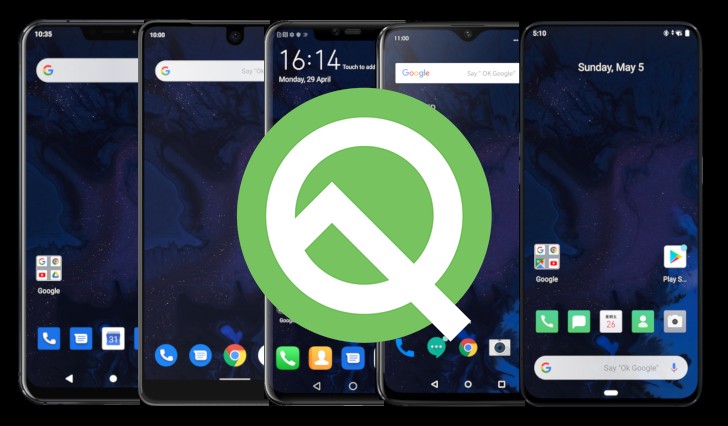Для многих владельцев Android смартфонов стоковая версия операционной системы Google гораздо предпочтительнее заводской прошивки по причине отсутствия нежелательных дополнительных приложений и различных надстроек.
По этой причине многие из нас устанавливают на свои смартфоны кастомные Android прошивки, многие из которых предлагают практически «чистый Android» без серьезных изменений.
Однако при этом, для того, чтобы поддерживать систему в актуальном состоянии, нам приходится полагаться на разработчиков этих прошивок, которые в основном работают на чистом энтузиазме и могут в любой момент отойти от дел.
Но выход есть и из этой ситуации: некоторое время назад компания Google объявила о том, что её операционная система теперь поддерживает так называемые «Общие» или универсальные образы системы (Generic System Images или GSI). Это означает, что вы можете установить последние сборки Android, а в настоящий момент — это Android Q Beta, практически на любое современное устройство имеющее поддержку Project Treble.
Как проверить наличие поддержки Project Treble на смартфоне? Процедура проверки проста и вы можете ознакомиться с ней в этой статье.
Если ваш смартфон успешно прошел проверку на совместимость, можно приступать к прошивке. Как это сделать вы узнаете это из следующего руководства:
Инструкция по установке Android из образа GSI
Для прошивки своего смартфона или планшета, вам прежде всего потребуется компьютер с установленными на нем программами adb и fastboot.
Скачать ADB и Fastboot от Google вы можете по следующим ссылкам:
Также, вам понадобится USB кабель для подключения смартфона или планшета к компьютеру. Лучше использовать кабель из комплекта поставки вашего устройства.
И наконец, в очередной раз напомню, что новую прошивку можно устанавливать только на устройства с разблокированным загрузчиком Как разблокировать загрузчик вы, например, можете почитать в этой статье или на форумах, посвященных вашей модели смартфона.
Внимание! Все, что вы делаете, вы делаете на свой страх и риск и наш сайт не несет ответственности за ваши действия и последствия. В процессе разблокирования загрузчика и прошивки новой системы все данные и установленные вами приложения будут утеряны, поэтому побеспокойтесь о создании их резервной копии.
Если вы внимательно прочли упомянутую выше статью по разблокировке загрузчика, то значит вы уже освоили базовые навыки по работе с программами ADB и Fastboot и готовы приступить к прошивке Android 10 на свой смартфон:
1. Скачайте на свой компьютер образ (Generic System Image) системы с официального сайта Google. Найти самые свежие образы вы можете по этому адресу.
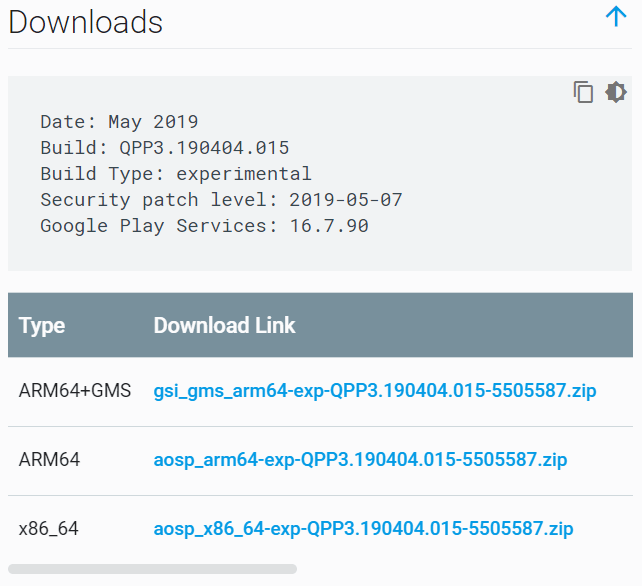
Как можно увидеть на скриншоте выше, здесь вам нужно будет выбрать один из трех вариантов:
- ARM64 + GMS
- ARM64
- x86_64
Здесь ARM64 и x86_64 означают тип процессора вашего устройства, а GMS — это сокращение от Google Mobile Services, пршивка с которыми содержит набор базовых приложения и служб Google.
Большинство новых смартфонов выполнены на базе ARM64 процессоров, но если вы не уверены в том, какой из типов процессоров установлен в вашем устройстве, вы можете определить его тип как описано в этой статье.
2. Перезагрузите свой смартфон в режим bootloader. Для этого подключите его к компьютеру и в окне командной строки выполните команду:
adb reboot bootloader
(если вы предпочитаете Windows Powershell, то перед командой нужно добавлять ./ )
3. Распакуйте скачанный zip архив с прошивкой в папку с программами ADB или Fastboot. Для этих целей можно использовать менеджер файлов, такой как Total Commander или программу-архиватор 7-Zip, который можно скачать бесплатно по адресу www.7-zip.org.
4. В окне командной строки выполните команду:
fastboot flash vbmeta vbmeta.img
которая приведет к прошивке на ваш смартфон файла vbmeta.img из распакованного архива с прошивкой.
Следующей командой, которую вам нужно будет выполнить, будет команда:
fastboot erase system
которая приведет к очистке системного раздела смартфона, что подготовит его к установке новой прошивки
Теперь прошейте на смартфон новую систему из файла system.img , выполнив команду
fastboot flash system system.img
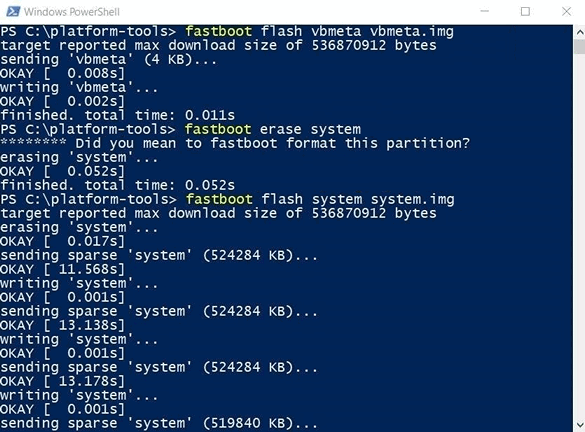
5. После прошивки системы выполните по очереди две команды:
fastboot -w
fastboot reboot
Первая из них очистит раздел с данными, а вторая нужна для перезагрузки смартфона
8. Поздравляем, вы установили на свой смартфон новую операционную систему и теперь вам нужно будет пройти стандартную процедуру по её начальной настройке.
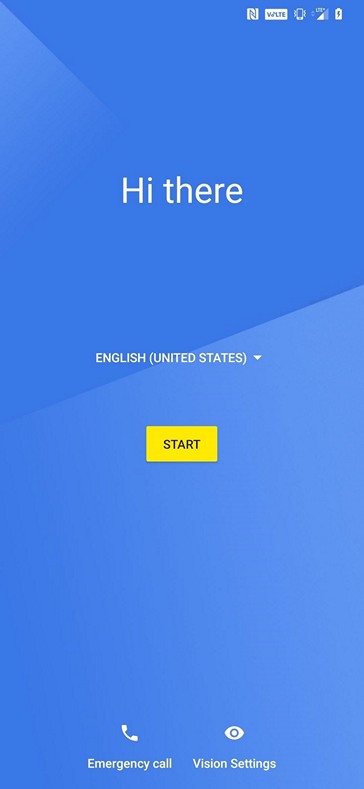
Похожие материалы:
Изучаем Android. Десять основных команд ADB и fastboot, которые вы должны знать
ADB Console. Windows приложение для выполнения команд ADB и Fastboot без использования Android SDK
Свежие материалы:
Популярное прошлых лет
- Планшет LG G Pad 8,3 выглядит как огромный восьмидюймовый смартфон
- Перемещаем программы на карту памяти в Android версии 2.2 и выше
- Как восстановить стертые или потерянные файлы в Android с помощью Undelete Beta
- Советы и подсказки. Как найти Параметры разработчика и отладку по USB в Android 4.2 и выше
- Изучаем Android. Как добавить закладку с ярлыком сайта на рабочий стол.
- Игровой планшет Wikipad можно будет купить на Хэллоуин по цене $ 499
- Root для Bluestacks. Инструкция
- Скачать официальные обои Android 4.4 Kit Kat
- Скачать новую версию Google Play Маркет 4.1.10
- Лучшие программы для Android. Программа восстановления файлов Hexamob Recovery PRO (Скачать)